我的三星j7怎么截屏
是针对三星Galaxy J7手机的详细截屏操作指南,涵盖多种实用方法及步骤说明:
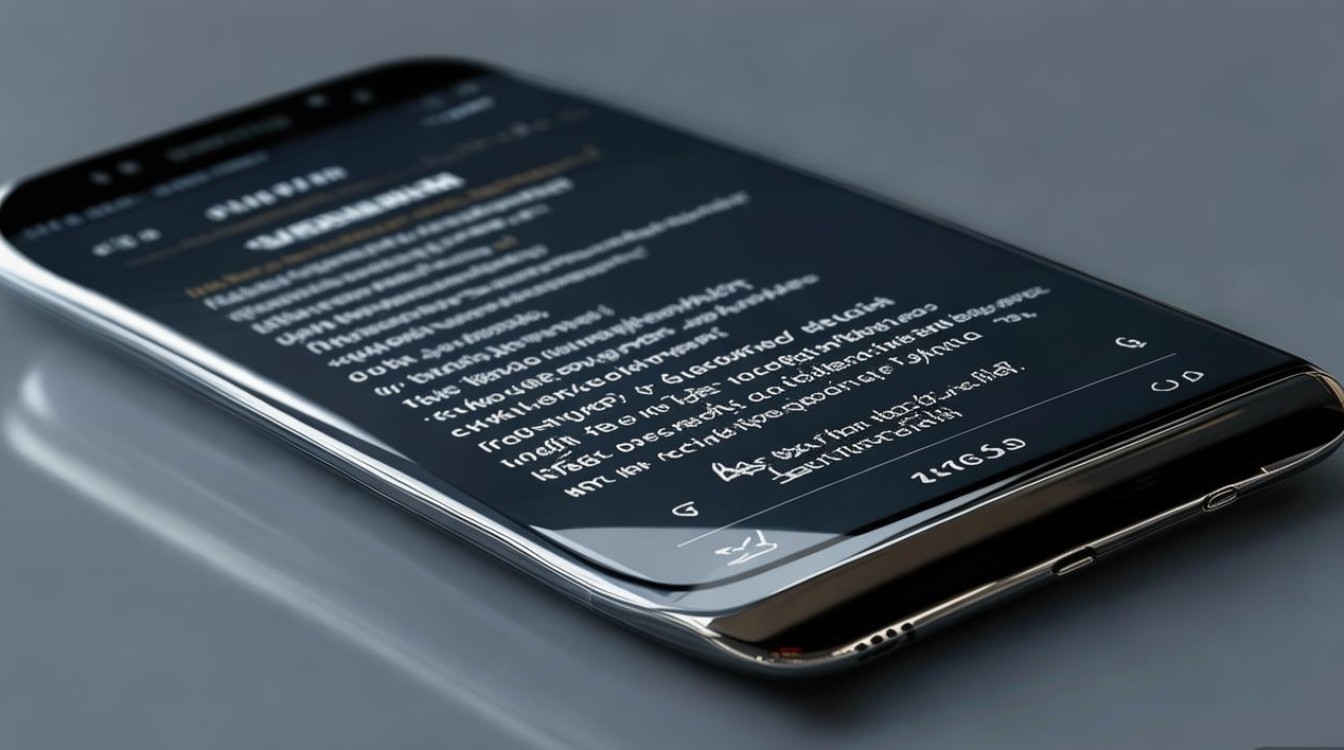
物理按键组合截屏
这是最直接且常用的方式,同时按住【Home键】和设备右侧的【电源键】即可完成截屏,此操作会立即捕捉当前屏幕内容并自动保存至相册或文件管理器中,需要注意的是,两个按键需同步按下,避免出现延迟导致失败,若第一次尝试未成功,建议调整按压力度和时机重新试一次,该方法适用于大多数场景,例如浏览网页、查看聊天记录等静态界面。
通过助理菜单实现截屏
如果希望获得更灵活的控制,可开启系统的辅助功能来调用专用工具,具体路径如下:进入「设置」→选择「辅助功能」→找到「敏捷度和互动」选项→启用「助理菜单」,此时屏幕上会出现一个蓝色圆形图标(周围带有四个小白框),点击该图标后向下滑动菜单,在其中选择“截屏”功能即可完成操作,这种方式特别适合单手操作困难时使用,尤其对老年用户或手部活动不便者友好,助理菜单还支持其他快捷动作,如返回主屏、调节音量等,可根据需求自定义配置。
| 步骤 | 详细说明 | 注意事项 |
|---|---|---|
| 打开设置 | 从桌面顶部下拉通知栏,点击齿轮状图标进入系统设置 | 确保网络连接稳定以防意外中断 |
| 导航至辅助功能 | 在分类列表中找到并点击“辅助功能”模块 | 部分机型可能需要二次确认权限 |
| 开启敏捷度和互动 | 勾选对应开关以激活高级交互模式 | 此过程可能消耗少量电量 |
| 启动助理菜单 | 屏幕上显示悬浮控制按钮 | 可拖动位置防止遮挡重要信息 |
| 执行截屏指令 | 通过下滑菜单选取“截屏”选项 | 截取后可在预览窗口进行编辑或分享 |
补充技巧:第三方应用扩展功能
除了系统内置方案外,安装如手机QQ这类通讯软件也能实现特色截屏,在手机QQ内开启辅助功能的摇晃截屏开关后,只需用力晃动设备即可触发拍摄,不过此方法依赖特定应用程序的环境支持,通用性较低,但仍不失为一种趣味备选方案,对于经常需要高频次截图的用户,建议优先采用原生方法以保证稳定性。
常见问题排查建议
若上述方法均无法正常工作,请检查以下几点:一是确认手指是否准确覆盖了目标按键区域;二是查看是否有第三方安全软件阻止了截图权限;三是尝试重启设备以清除临时缓存影响,定期更新系统版本有助于修复潜在的兼容性问题。

FAQs
Q1: 如果物理按键失灵怎么办?
A1: 优先使用助理菜单中的虚拟按钮进行截屏,或者连接外接鼠标/键盘通过组合快捷键实现相同效果,也可以考虑借用OTG转接U盘备份重要数据后送修检测硬件故障。
Q2: 截屏后的图片存储在哪里?
A2: 默认情况下,所有截图会自动保存在DCIM文件夹下的Screenshots子目录中,可通过图库应用快速访问和管理这些文件,若需更改默认路径,可在相机设置中指定新的
版权声明:本文由环云手机汇 - 聚焦全球新机与行业动态!发布,如需转载请注明出处。



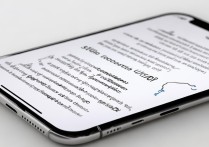








 冀ICP备2021017634号-5
冀ICP备2021017634号-5
 冀公网安备13062802000102号
冀公网安备13062802000102号